Windows 10에서 폴더 아이콘을 변경하는 방법을 찾고 있다면 사용할 수 있는 몇 가지 방법이 있습니다. 이 기사에서는 무료 소프트웨어 응용 프로그램을 사용하여 폴더 아이콘을 변경하는 방법을 보여줍니다. 먼저 무료 소프트웨어 애플리케이션을 다운로드하여 설치해야 합니다. 응용 프로그램이 설치되면 응용 프로그램을 열고 '폴더 아이콘 변경' 버튼을 클릭합니다. 다음으로 아이콘을 변경할 폴더를 선택합니다. 폴더를 선택했으면 '찾아보기' 버튼을 클릭하고 사용할 아이콘을 선택합니다. 마지막으로 '적용' 버튼을 클릭하면 선택한 폴더에 새 아이콘이 적용됩니다.
열렬한 컴퓨터 사용자라면 데스크탑은 중요한 파일과 하위 폴더가 포함된 폴더로 가득 차 있을 것입니다. 특정 폴더를 찾고 있는데 찾을 수 없는 상황을 본 적이 있습니까? 올바른 폴더를 찾기 위해 모든 폴더를 스크롤하는 것은 때때로 매우 어려울 수 있습니다. 그러나이 문제에 대한 해결책이 있습니다. 네 정말 할 수 있습니다 폴더 색상 변경 그것들을 구별하는 것은 쉽습니다.
![]()
폴더 색상을 변경하는 방법을 찾고 있다면 이 게시물에는 Windows 10/8/7에서 폴더 아이콘 색상을 변경하는 무료 프로그램 목록이 있습니다. 기본 노란색 크림색을 빨간색이나 파란색과 같은 다른 색상으로 변경하면 쉽게 식별할 수 있도록 폴더가 강조 표시됩니다.
그래픽 드라이버 다시 시작
Windows 10에서 폴더 색상 변경
다음은 인터넷에서 사용할 수 있는 좋은 무료 소프트웨어 목록입니다. PC cu Windows 10/8/7 폴더 색상을 변경하여 쉽고 빠르게 폴더를 찾을 수 있도록 도와줍니다.
- 스타일폴더
- 플래그가 지정된 폴더
- 셰드코 폴더Ico
- 폴더 페인터
- 무지개 폴더
- 사용자 정의 폴더.
그것들을 살펴봅시다.
두 페이지를 단어로 나란히 보는 방법
1] 스타일폴더 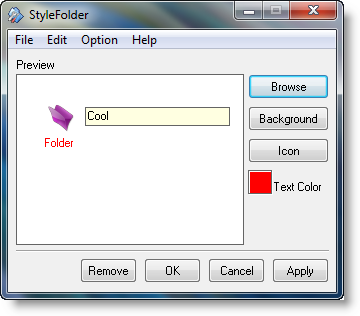
이름에서 알 수 있듯이 이 무료 프로그램을 사용하면 원하는 방식으로 폴더 스타일을 지정할 수 있습니다. 색상 변경 외에도 이 무료 소프트웨어를 사용하면 폴더 아이콘, 폴더 배경, 폴더 글꼴, 폴더 색상 및 폴더 크기를 변경할 수 있습니다. 그래서 실질적으로 스타일폴더 폴더에 완전히 새로운 모습을 부여하고 바탕 화면의 많은 폴더 중에서 눈에 띄게 만들 수 있습니다.
이것은 컴퓨터에 설치하는 데 1분도 채 걸리지 않는 작은 유틸리티입니다(물론 인터넷 연결에 따라 다름). 프로그램을 실행하고 스타일을 지정하려는 폴더를 선택한 다음 마우스 오른쪽 버튼을 클릭하고 원하는 대로 사용자 지정하면 됩니다. Windows 10/8/7/Vista에서도 작동합니다.
2] 폴더 표시 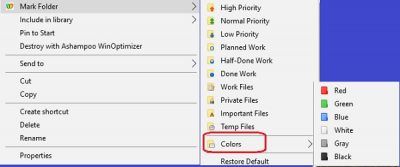
플래그가 지정된 폴더 이것은 다시 폴더 아이콘의 색상을 변경할 수 있는 작은 무료 프로그램입니다. 필요한 폴더를 빠르게 찾을 수 있도록 폴더 아이콘에 다른 색상을 지정하십시오. 이 무료 소프트웨어를 사용하면 폴더 아이콘을 원하는 대로 변경할 수도 있습니다. 새로운 아이콘과 새로운 색상으로 컴퓨터의 폴더가 새로운 모습으로 바뀝니다.
ICO, ICL, EXE, DLL, CPL 또는 BMP 파일의 폴더에만 고유한 아이콘을 할당할 수 있습니다. 이 도구는 확실히 몇 가지 추가 기능이 있는 무료 및 유료 버전으로 제공됩니다.
3] 섀도우 폴더이코 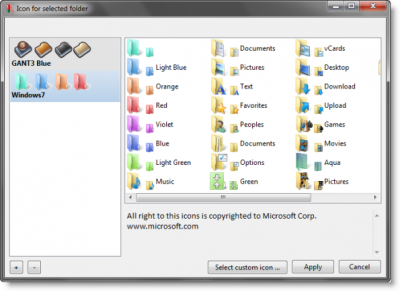
셰드코 폴더Ico Windows 10/8/7 PC에서 폴더를 색칠하는 데 도움이 되는 또 다른 무료 유틸리티입니다. 폴더 아이콘 색상 및 사용자 정의를 통해 폴더를 구분하고 자주 사용하는 폴더를 빠르고 쉽게 찾을 수 있습니다. 그것은 빠른 프로그램이며 몇 번의 클릭만으로 폴더의 색상과 아이콘을 변경할 수 있습니다. 한 번의 클릭으로 항상 원래 아이콘과 색상을 복원할 수 있습니다.
FolderIco는 또한 다운로드할 수 있는 몇 가지 추가 테마를 지원합니다. 완전히 처리된 테마로 SFT 형식으로 제공되며 프로그램에 자동으로 연결됩니다.
코인 하이브 제거 방법
4] 폴더 페인터 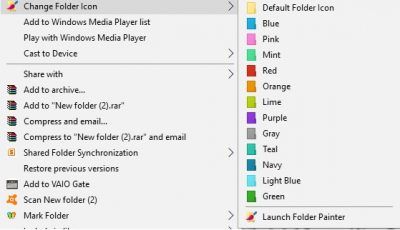
Folder Painter는 폴더 아이콘을 쉽게 찾을 수 있도록 변경할 수 있는 무료 휴대용 프로그램입니다. 몇 번의 간단한 클릭만으로 다른 폴더에 다른 색상을 할당할 수 있습니다. 이 도구는 zip 파일로 제공됩니다. 설치 프로그램을 다운로드하고 압축을 풀고 실행하십시오. 프로그램 하위 메뉴에는 선택할 수 있는 여러 색상이 포함되어 있습니다.
또한 Folder Painter에서 고유한 색상을 추가하고 사용자 정의 색상 아이콘으로 아이콘 폴더를 사용자 정의할 수 있습니다. 이것은 설치가 필요하지 않은 간단한 휴대용 응용 프로그램입니다. 어떤 식으로든 컴퓨터 성능에 영향을 미치지 않으며 문제 없이 작동합니다. 폴더 페인터를 다운로드할 수 있습니다. 여기.
crc 샤 윈도우
5] 레인보우 폴더 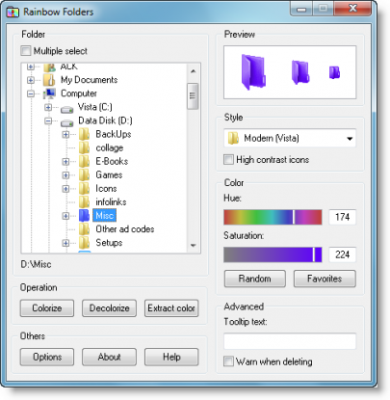
위에서 언급한 다른 프로그램과 마찬가지로 무지개 폴더 아이콘의 색상을 변경하여 폴더를 구분하는 데 도움이 되는 무료 소프트웨어이기도 합니다. 필요한 경우 신속하게 찾을 수 있도록 모든 작업 폴더를 빨간색으로 만들 수 있습니다. 요컨대, 이 소프트웨어는 폴더를 다양한 색상으로 색칠할 수 있도록 도와줍니다. 특정 색상 세트는 없지만 선택할 수 있는 음영을 무제한으로 제공합니다.
6] 맞춤 폴더
![]()
CustomFolder는 폴더를 사용자 정의할 수 있는 프로그램입니다. 이것은 색상을 변경하고 각 폴더에 로고를 추가할 수 있는 Windows 장치용 무료 소프트웨어입니다. Windows에서 폴더 아이콘을 변경할 수 있습니다. , 이 프로그램은 색상 변경 당신의 폴더 그리고 심지어 엠블럼 추가 그에게.
PC 수리 도구를 다운로드하여 Windows 오류를 자동으로 빠르게 찾아 수정이것이 Windows 10에서 폴더 아이콘의 색상을 변경하는 무료 프로그램 목록입니다. 즐겨찾기가 있으면 알려주세요.














